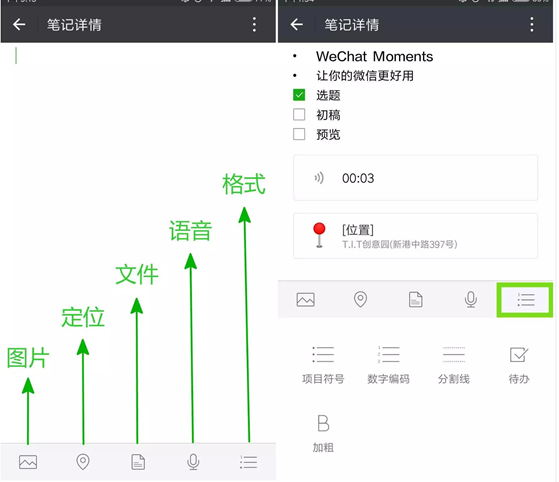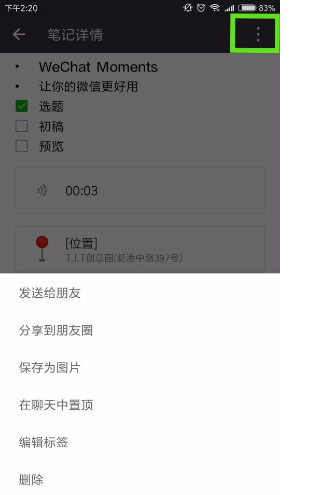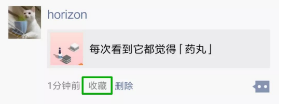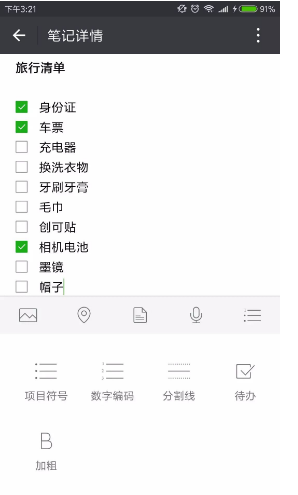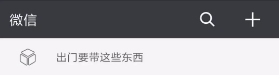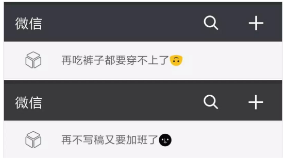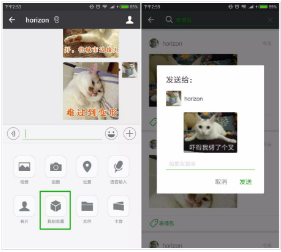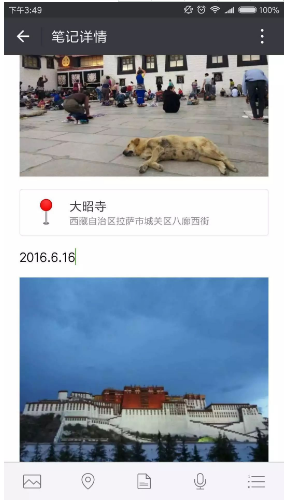在收藏里的东西怎么发朋友圈啊(如何从收藏转发朋友圈)
微信升级到 6.6 以上版本后,「我」-「收藏」的笔记功能有了大变化。
底部工具栏从左至右分别可以添加图片、定位、文件、语音、格式,其中格式栏里面,可以添加项目符号、数字编码、分割线、待办、加粗字体。
不仅如此,点击笔记右上角的三点,还有更多功能
可以直接发送给好友、分享到朋友圈
可以保存为图片到本地
可以在聊天中置顶
直接转发到朋友圈后,会显示「收藏」来源。好友也可以继续收藏或转发,而且分享出去后的内容是固定的,之后在收藏中修改后,好友也看不到后面的改动。
直接生成图片,是这样的样式
你可以在本地相册中找到它。图末会带一个「来自微信收藏」的水印,板式简约。日益完善的笔记功能,不仅可以排列出更好看的板式,更有多种妙用供你开发。年终总结 & 新年计划最近各种年度榜单很火热,不如自己总结 2017,展望 2018。可以直接转发到朋友圈,很有仪式感了。
清单 & 备忘录在收藏笔记中,利用待办选项,可以随时创建你的旅游必备物品清单、待读书目清单、购物清单……
已经达成的条目随手勾选标记,列出一个完整的清单,并逐个划掉的过程,是很让人一本满足的。和「在聊天中置顶」功能搭配使用,又是一个非常实用的备忘录,堪称健忘儿们的福音。
将需要备忘的事项添加到笔记中,再将其置顶到聊天中,只要你打开微信聊天界面,这事儿就忘不了。给公众号投稿看到过太多备忘录截屏拼图的投稿,麻烦不说,最后的长图还带着备忘录的头尾,膈应眼睛。用收藏编辑好图文,再保存为图片,很简单地就能生成一张简明清爽的长图文了。
也不要忘了给自己打一剂正能量。
第二个表情包收藏夹收到图片表情包,懒得转变为表情包,可以直接把图片收藏起来,最好创建一个表情包标签。聊天时点击输入栏右侧「 」-「我的收藏」,可以直接选择收藏内容发送,也可以点击右上角的,进入指定的标签选择内容发送。
游记手账本在旅途中,收藏笔记就是一个随身手账本,随时上传走过的风景,还可以加上定位,直观明了。随手记录下旅途的每一步。
生成图片或者直接分享到朋友圈,都是一次精致的记录。会议记录开个短会,也不用扛着电脑去会场了。必要时,还可以随时插入现场录音,会后再做详细记录。